Як налаштувати базу даних MySQL для AIDA64?


MySQL і MS SQL є одними з кількох баз даних, які підтримує AIDA64.
Створення та налаштування База даних MySQL
Нам потрібно встановити службу MySQL на нашому сервері (у даному випадку XAMPP), а потім додати нового користувача. Нам потрібно ввести ім’я користувача та пароль, а потім вибрати «Будь-який хост». Ми також можемо створити тут базу даних з тим самим іменем і надати всі привілеї. Нарешті, ми повинні натиснути кнопку «Створити користувача».
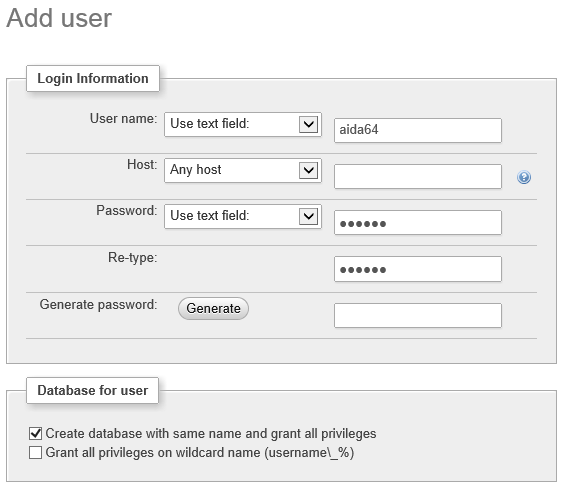
Нам потрібно скасувати будь-які додаткові привілеї користувачів, зберігаючи лише ті, які їм знадобляться для внесення змін, необхідних для створення звіту. Глобальні права доступу до MySQL слід залишити такими, якими вони є (USAGE), але нам потрібно змінити привілеї для бази даних, що ми можемо зробити, натиснувши посилання «Редагувати привілеї».
У Вікно «Редагувати привілеї: Користувач 'aida64'@'%' - База даних aida64» ми повинні знайти «Підвілеї, пов'язані з базою даних» та натиснути «Зняти галочки», потім у стовпці «Дані» нам потрібно перевірити потрібні привілеї. Ми повинні вибрати SELECT, INSERT та UPDATE, щоб зробити можливим створення звіту. Якщо ми також хочемо дозволити користувачам видаляти з бази даних, ми можемо вибрати ВИДАЛИТИ.
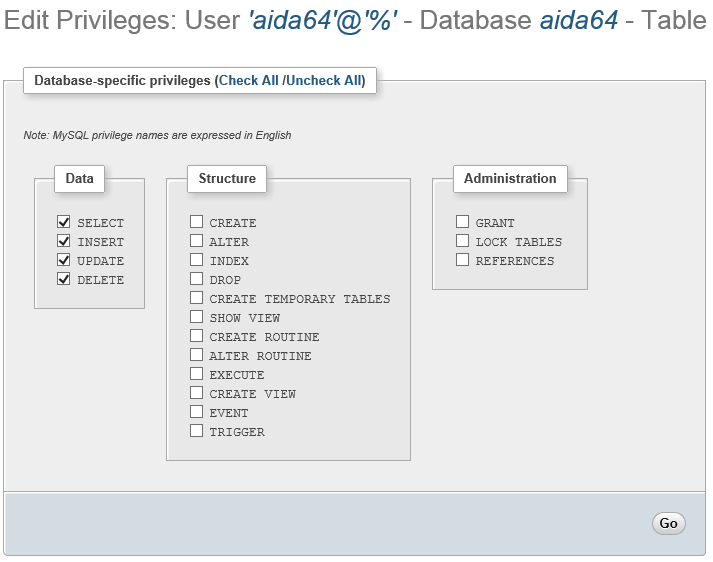
Щоб дозволити AIDA64 використовувати базу даних, нам потрібно ініціалізувати таблиці. Для цього нам потрібно скопіювати запит «DB - MySQL.sql» з підпапки «SQL_Schema» та запустити його у щойно створеній базі даних.
Повний запит для цих налаштувань
Це повний запит, який створює базу даних, а також користувача з необхідними привілеями, а потім ініціалізує таблиці.
CREATE DATABASE IF NOT EXISTS `aida64` ;
GRANT SELECT , INSERT , UPDATE , DELETE ON `aida64` . * TO 'aida64'@'%';
SET PASSWORD FOR 'aida64'@'%' = PASSWORD('aida64');
CREATE TABLE aida64.Report (
ID INT UNSIGNED AUTO_INCREMENT PRIMARY KEY,
RVersion VARCHAR(255),
RHost VARCHAR(255),
RHostComment VARCHAR(255),
RUser VARCHAR(255),
RLocation VARCHAR(255),
RDateTime VARCHAR(16),
RComplete BIT NOT NULL
);
CREATE TABLE aida64.Item (
INum INT,
IPage VARCHAR(100),
IDevice VARCHAR(255),
IGroup VARCHAR(255),
IField VARCHAR(255),
IValue VARCHAR(255),
IIcon INT,
IID INT,
ReportID INT UNSIGNED NOT NULL,
CONSTRAINT cnstI1 FOREIGN KEY(ReportID) REFERENCES Report(ID)
);
CREATE TABLE aida64.NextID (
TableName VARCHAR(6) PRIMARY KEY,
NextID INT NOT NULL
);
INSERT INTO aida64.NextID (TableName, NextID) VALUES ('Report', 1);
Встановлення ODBC на кожному комп’ютері
Докладніше про вимоги до MySQL ODBC тут.
Потрібно встановити 32-розрядний MySQL Connector/ODBC (раніше відомий як MyODBC Driver) на всіх мережевих комп'ютерах. Це можна завантажити з http://www.mysql.com/products/connector/ .
Встановлення є простим за допомогою Консолі керування груповою політикою. Нам потрібно створити новий GPO, або ми можемо вибрати той, який ми вже використовуємо під час запуску AIDA64. Клацніть правою кнопкою миші на GPO та виберіть «Редагувати».
Тут ми можемо вибрати, чи ми хочемо призначити встановлення програмного забезпечення комп’ютерам або користувачам. Для цього нам потрібно розгорнути в дереві меню Конфігурація комп’ютера / Політики / Налаштування програмного забезпечення / Встановлення програмного забезпечення та вибрати «Новий пакет».
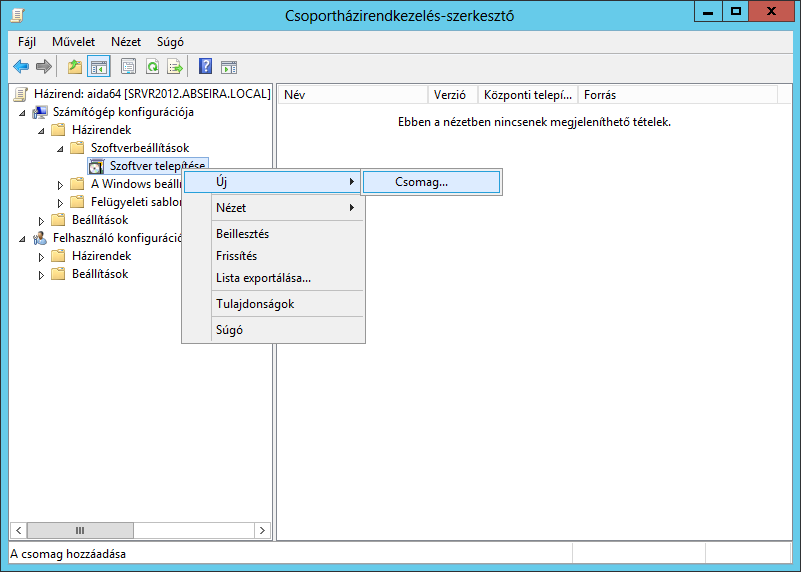
Потім нам потрібно перейти до файлу MSI, який ми хочемо встановити. Файл повинен бути доступний через шлях UNC у спільній мережі з дозволом на читання. Натисніть «Відкрити», потім у вікні «Розгортання програмного забезпечення» виберіть «Додатково», натисніть кнопку «ОК». tton і натисніть вкладку «Безпека». Тут надайте користувачам права на читання для встановлення. «Автентифіковані користувачі» мають дозволи на читання за замовчуванням.

Коли ми натискаємо OK, ми негайно додаємо нове програмне забезпечення для встановлення до списку.
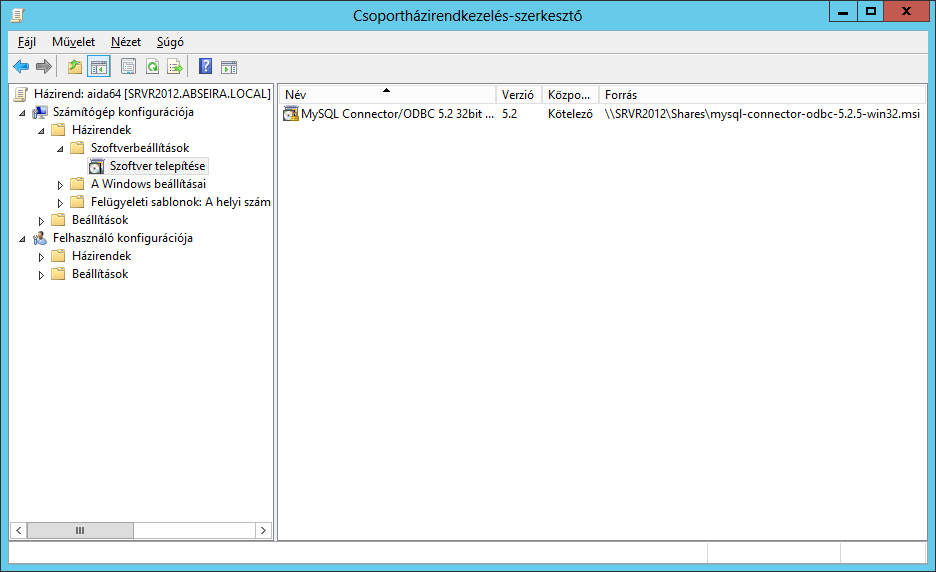
На даний момент залишається зробити лише одне: оновити групову політику для клієнтів. Оскільки ми налаштовуємо подію, яка запускається під час запуску, нам потрібно буде перезавантажити комп’ютери.
Налаштування AIDA64
Якщо ми використовуємо базу даних MySQL, ми можемо вказати джерело даних, хоча це не обов'язково. Нам потрібно вказати ім’я сервера або IP-адресу та порт, необхідний для підключення до бази даних, а також ім’я користувача/пароль створеного користувача, потім вибрати базу даних і драйвер. Для оптимізації MySQL, яка прискорює процес вставки нових записів у базу даних, потрібен MySQL 3.22.5 або новішої версії.
Потім ми повинні натиснути кнопку «Тестувати», щоб перевірити налаштування.
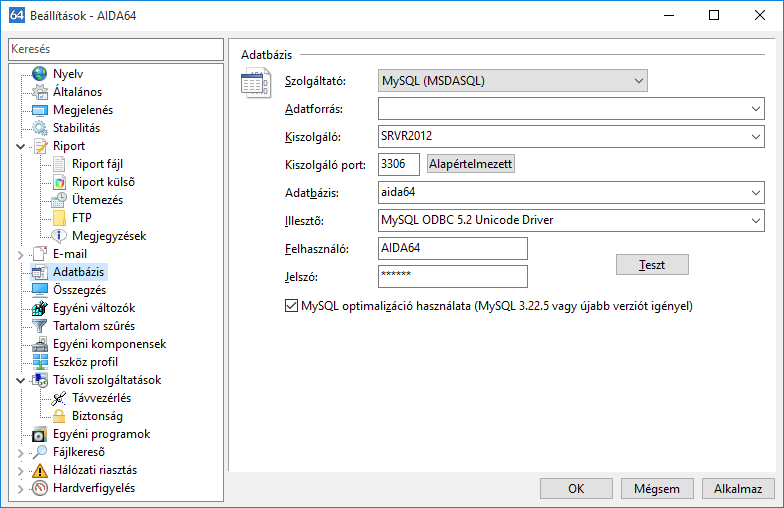
Налаштування брандмауера
Нарешті, нам потрібно перевірити налаштування брандмауера. Ми повинні відкрити порт TCP/UDP 3306, щоб дозволити всім комп’ютерам у мережі підключитися до бази даних.